Ako vytvoriť spoločný zoznam skladieb na Apple Music
Jablko Hudba Apple Hrdina / / March 04, 2022

Naposledy aktualizované dňa
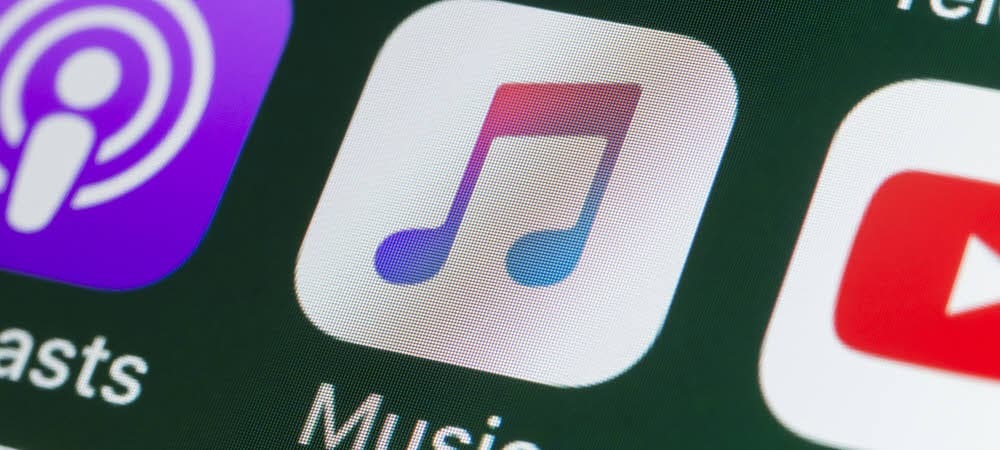
Na rozdiel od Spotify vám Apple Music neumožňuje spolupracovať s priateľmi alebo rodinou, ale existuje riešenie. Táto príručka vám vysvetlí, čo musíte urobiť.
Apple Music umožňuje používateľom vytvárať a zdieľať zoznamy skladieb. Po zdieľaní zoznamu skladieb s priateľmi, osoba, ktorá vytvorila a zdieľa zoznam skladieb môže to zmeniť.
Schopnosť tvoriť kolaboratívne zoznamy skladieb ako na Spotify nie je funkciou v Apple Music. Skladby zo zoznamu nemôže pridávať ani odstraňovať viacero ľudí – iba autor. Existuje však aplikácia, ktorá vám pomôže získať podobný zážitok.
The Kazeta: Mixtapes novej generácie aplikácia pre iOS vám umožňuje vytvárať spoločné mixtapy, ktoré môžete zdieľať s priateľmi alebo rodinou. Nielenže môžete pozvať priateľov, aby upravili mixtape, ale môžete vidieť, kto pridal skladbu, a dokonca si vybrať reakciu. Ak si chcete vytvoriť spoločný zoznam skladieb v Apple Music pomocou tejto aplikácie, postupujte podľa tohto návodu.
Ako vytvoriť spoločný zoznam skladieb na iPhone
Poznámka: Na vytváranie spoločných zoznamov skladieb si musia obaja používatelia nainštalovať aplikáciu Caset do svojich telefónov a mať aktívny Apple Music predplatné.
Ak chcete vytvoriť spoločný zoznam skladieb pomocou aplikácie Caset, postupujte takto:
- Stiahnite si Kazeta: Mixtapes novej generácie aplikácia pre iPhone alebo iPod touch (iPad momentálne nie je podporovaný). Aplikácia je bezplatná, ale zahŕňa nákupy v aplikácii.
- Spustite na svojom zariadení aplikáciu Caset a prihláste sa pomocou svojho účtu Apple. Nájdete tu množstvo vopred pripravených zoznamov skladieb alebo „mixov“, ako ich aplikácia nazýva.
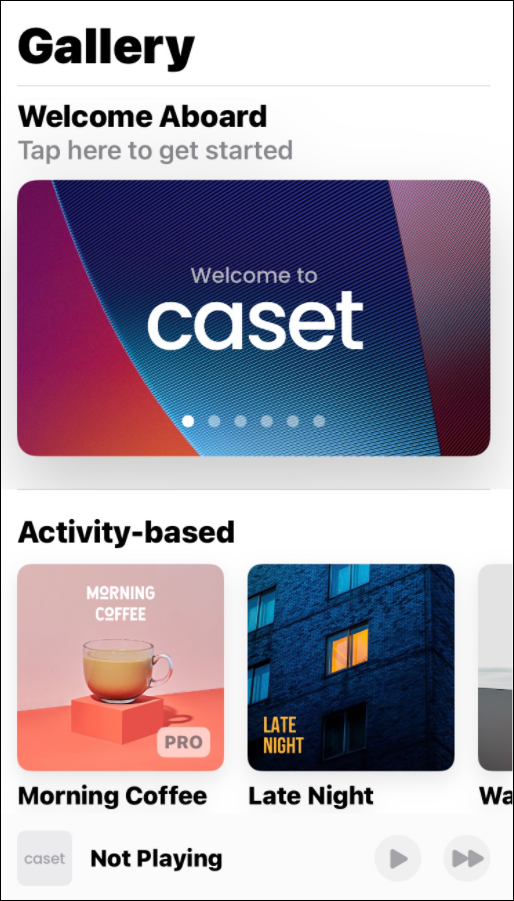
- Vyberte šablónu mixtape, ktorú chcete použiť. Počas posúvania nadol zobrazí niekoľko nápadov na mix. Ak chcete vytvoriť svoj vlastný, klepnite na Vytvorte mix tlačidlo.
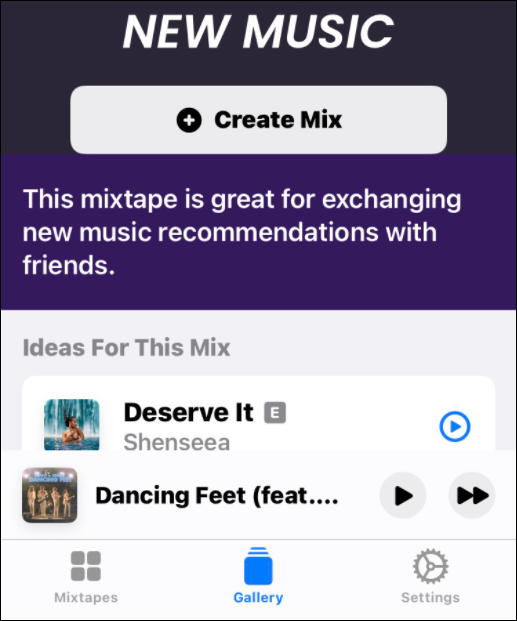
- Na ďalšej obrazovke klepnite na Pridať skladbu.
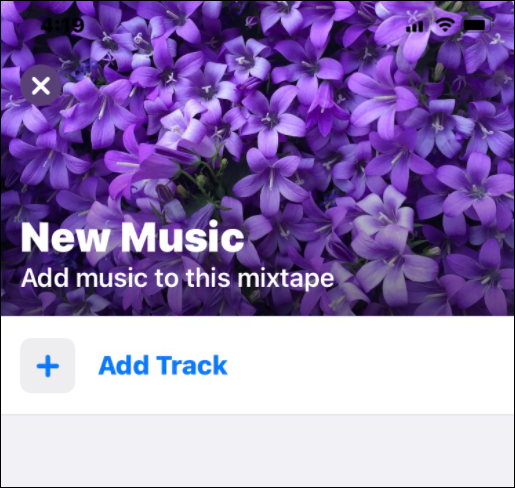
- Teraz vyhľadajte skladby, ktoré chcete pridať. Všimnite si, že sa môžete posúvať nadol a vyberať zoznamy skladieb, ktoré už sú v Apple Music.
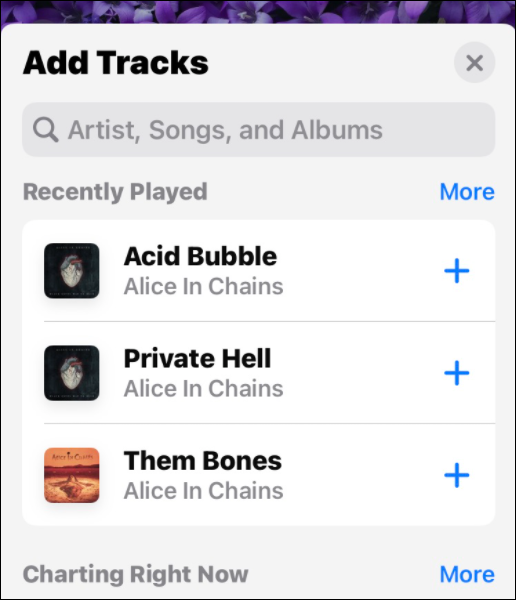
- Klepnite na plus (+) vedľa každej skladby, ktorú chcete pridať, a zmení sa na začiarknutie označujúce, že bola pridaná do zoznamu skladieb.
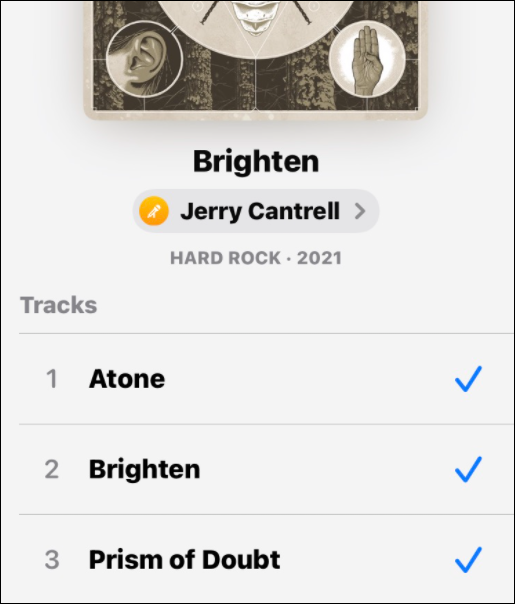
- Po pridaní skladieb si môžete prezrieť zoznam a odstrániť tie, ktoré nechcete. Ak všetko vyzerá dobre, klepnite na ďalej na spodku.
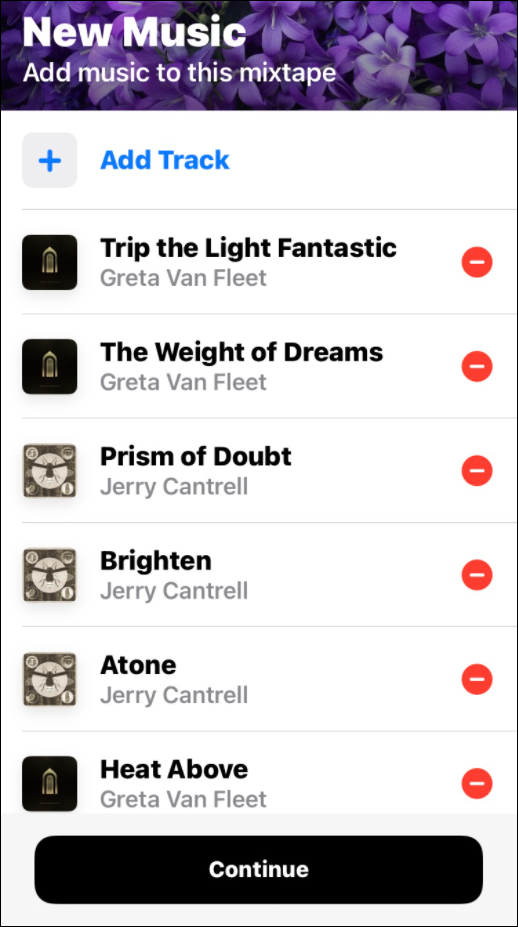
- Teraz je čas začať spolupracovať na zozname skladieb. Pozvánku môžete zdieľať klepnutím na Zdieľať pozvánku tlačidlo.
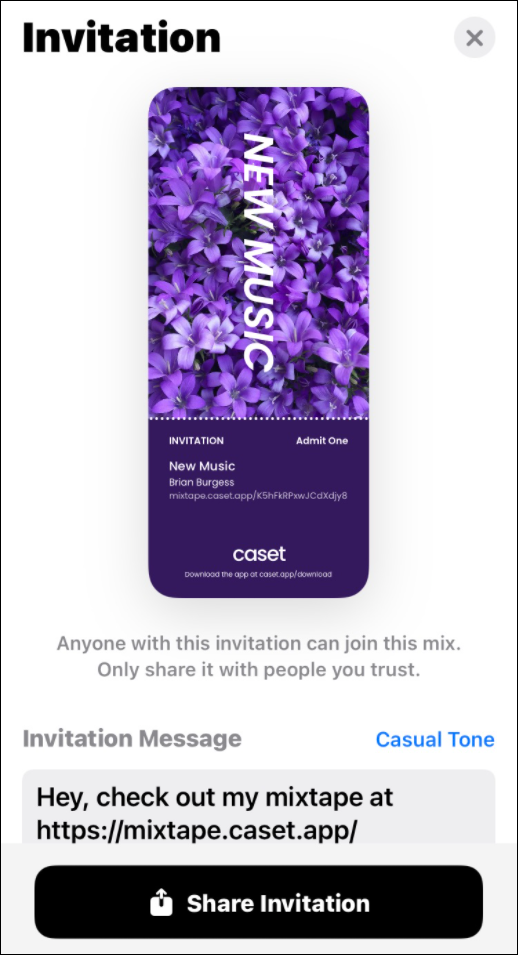
- Vyberte aplikáciu, prostredníctvom ktorej ju chcete zdieľať – páči sa mi Správy, napríklad. Existuje tiež možnosť skopírovať odkaz a odoslať ho e-mailom alebo v skupinovom rozhovore.
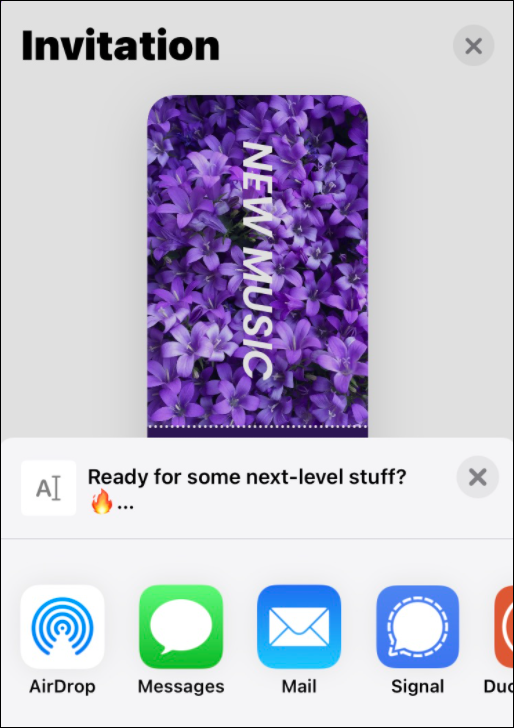
- Ak chcete upraviť zoznam skladieb, klepnite na trojbodový ikonu v pravom hornom rohu a vyberte Upraviť.
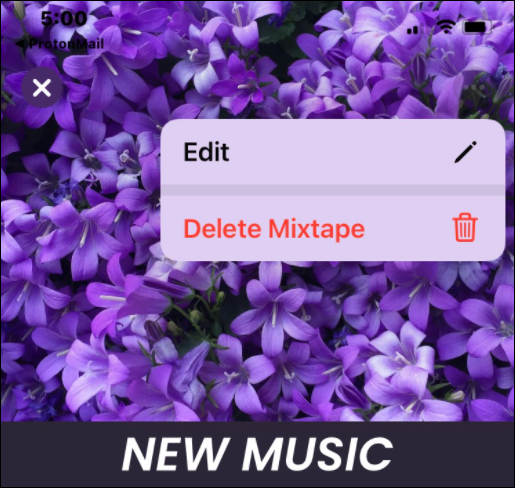
- Ak je povolená funkcia úprav, môžete zmeniť obrázok zoznamu skladieb, text obalu albumu alebo pridať alebo odstrániť skladby z mixu.
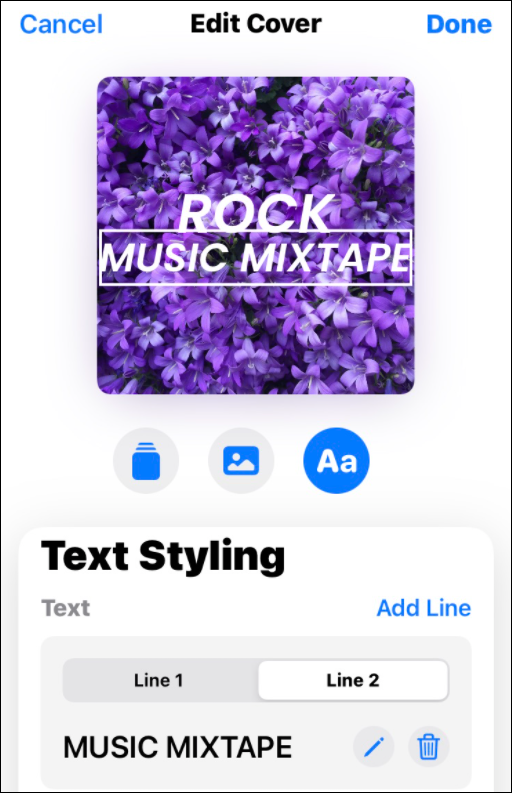
- Ak chcete pridať ďalších spolupracovníkov, klepnite na ikonu osoby vpravo hore a pridajte účastníkov alebo ich pozvite prostredníctvom odkazu.
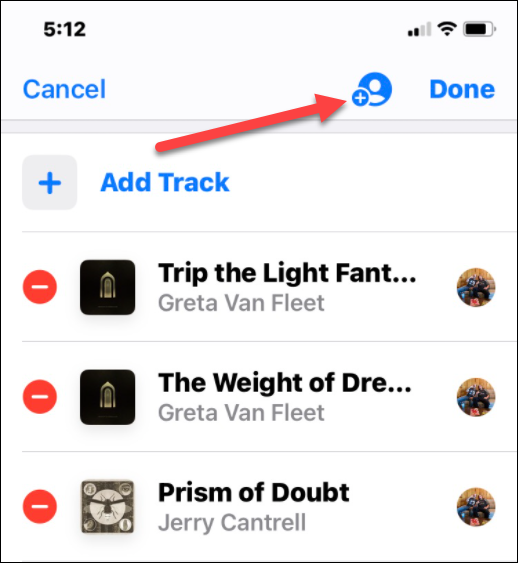
Je dôležité mať na pamäti, že ktokoľvek s prístupom k pozvánke alebo odkazu má prístup k zoznamu skladieb. Takže sa uistite, že ho zdieľate s ľuďmi, ktorým dôverujete.
Užívajte si hudbu s priateľmi a rodinou
Apple Music nemá správnu funkciu spoločného zoznamu skladieb, ale aplikácia Caset je skvelým riešením. Umožňuje vám vytvoriť spoločný zoznam skladieb pomocou skladieb Apple Music. Vytváranie základných spoločných mixtapes je bezplatné, ale špecifické šablóny a funkcie úprav vyžadujú predplatné. Verzia Pro vás bude stáť 2,99 USD mesačne alebo 19,99 USD ročne, ak chcete doplnky.
Existujú aj ďalšie funkcie, ktoré by vás mohli zaujímať pridanie vlastných hudobných súborov do Apple Music. Ďalším skvelým trikom je nastavenie Skladba Apple Music pre budík na iPhone.
Ak sa vám nepáčia nedostatky Apple Music, môžete prejdite na Spotify a prineste si zoznamy skladieb so sebou vy.
Ako nájsť kód Product Key systému Windows 11
Ak potrebujete preniesť svoj produktový kľúč Windows 11 alebo ho len potrebujete na vykonanie čistej inštalácie operačného systému,...
Ako vymazať vyrovnávaciu pamäť Google Chrome, súbory cookie a históriu prehliadania
Chrome odvádza skvelú prácu pri ukladaní vašej histórie prehliadania, vyrovnávacej pamäte a súborov cookie na optimalizáciu výkonu vášho prehliadača online. Jej postup...
Priraďovanie cien v obchode: Ako získať ceny online pri nakupovaní v obchode
Nákup v obchode neznamená, že musíte platiť vyššie ceny. Vďaka zárukám dorovnania cien môžete získať online zľavy pri nákupe v...
Ako darovať predplatné Disney Plus digitálnou darčekovou kartou
Ak ste si užili Disney Plus a chcete sa o to podeliť s ostatnými, tu je návod, ako si kúpiť predplatné Disney+ Gift za...



